Cum să ștergi tot ce știe Google despre tine
Descarcă PDF tipărit
Te cunoaște mai bine decât te cunoști pe tine însuți. Știe că fiecare smartphone pe care v-ați gândit să îl cumpărați, fiecare coleg de serviciu în care ați încercat să vă murdărească, fiecare boală jenantă pe care ați suferit-o …
E al tau Activitate Google (fost cunoscut sub numele de Google Web & Istoricul aplicației) și știe tot ce ați căutat… din 2005. Yikes!
Acest post vă va învăța cum să ștergi definitiv istoricul Google pentru a vă îmbunătăți confidențialitatea pe internet și pentru a împiedica căutarea și navigarea datelor să vă urmărească pentru totdeauna.
Notă: Ștergerea istoricului browserului NU este aceeași cu ștergerea Google Web & Istoricul activității aplicației Când ștergeți istoricul browserului, veți șterge doar istoricul stocat local pe computer. Ștergerea istoricului browserului nu face nimic la datele stocate pe serverele Google.
Avertizare: Dacă utilizați G Suite (anterior Google Apps for Work), este esențial să aflați politicile acceptabile și de păstrare a datelor companiei dvs. înainte de a șterge ceva!
Sari la…
Cum:
> Descărcați toate datele dvs. Google
> Ștergeți toată activitatea Google
> Opriți (sau „întrerupeți”) Google să vă salveze activitatea
Cunoașteți consecințele ștergerii și dezactivării istoricului căutării Google
Ștergerea și dezactivarea istoricului dvs. nu vă face invizibil pentru Google
Faceți mai multe pentru a vă proteja confidențialitatea pe internet
Ce faceți online este afacerea dvs. și singura dvs.
ExpressVPN crede că ceea ce faci pe internet este privat. Nimeni nu ar trebui să țină fișe despre ceea ce faceți online – nu fără cunoștința și permisiunea dvs., oricum.
Dacă nu l-ați dezactivat, Activitatea Google a ținut o înregistrare a activității dvs. de căutare și navigare în ultimul deceniu. Știe fiecare link pe care l-ați urmat, fiecare imagine pe care ați făcut clic și adresele URL pe care le-ați introdus în bara de adrese.
Google folosește toate aceste date pentru construiește-ți un profil despre tine, inclusiv vârsta, sexul, limbile și interesele dvs. și filtrează rezultatele căutării și anunțurile dvs. în funcție de profilul dvs. Destul de deștept, nu? Dar aceasta este și o invazie incredibilă a vieții private.
Nu lăsați istoricul căutării Google să vă bântuie pentru totdeauna.
Faceți o copie de siguranță a activității Google înainte de a șterge totul
În aprilie 2015, Google a lansat liniștit o funcție care vă permite să descărcați toate datele dvs. Google. Dacă vă simțiți sentimental (adulmecat), poate doriți să luați în considerare descărcarea datelor dvs. de căutare înainte de a le șterge și dezactiva pentru totdeauna.
Cum să descărcați și să ștergeți istoricul căutării Google și să împiedicați Google să vă salveze activitatea
Cum să descărcați toate datele dvs. Google
Google Scoate funcția vă permite să descărcați date din toate produsele Google pe care le utilizați, inclusiv istoricul căutării Google, Gmail, Calendar, Chrome, Google Fotografii, Hărți și multe altele. Iată cum puteți utiliza Takeout pentru a descărca toate datele dvs. Google.
Pasul 1: Accesați pagina „Descărcați datele dvs.” Google Takeout și selectați datele pe care doriți să le descărcați. În mod implicit, toate casetele sunt selectate. Selectați Următor →.
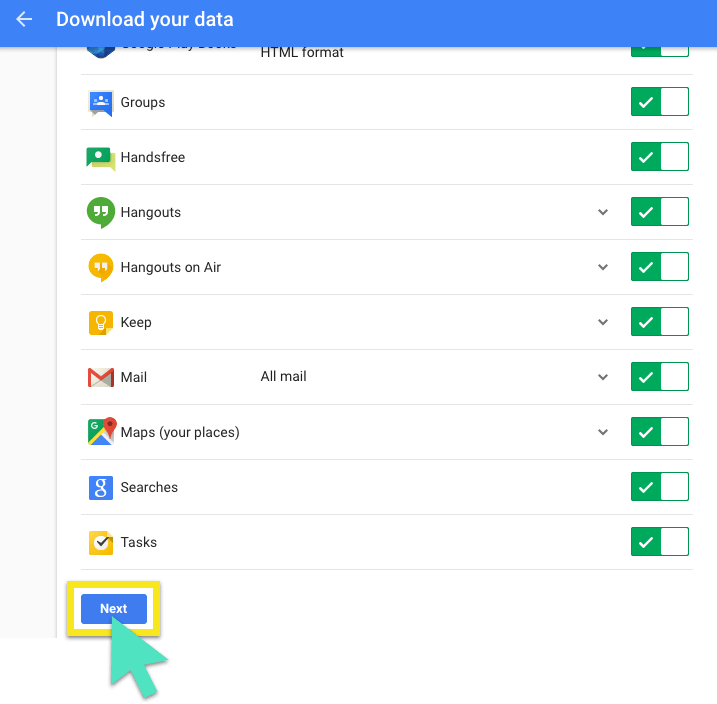
Pasul 2: Selectați formatul de arhivă și metoda de livrare, apoi selectați Creați arhivă. (Am rămas cu setările implicite.)
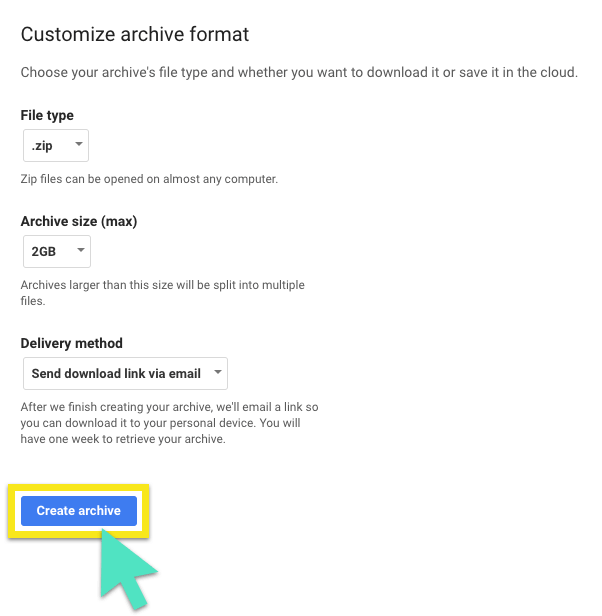
Pasul 3: veţi primiți o notificare când procesul de arhivare este finalizat. În acest exemplu, am primit un e-mail cu un link pentru a descărca arhiva noastră.
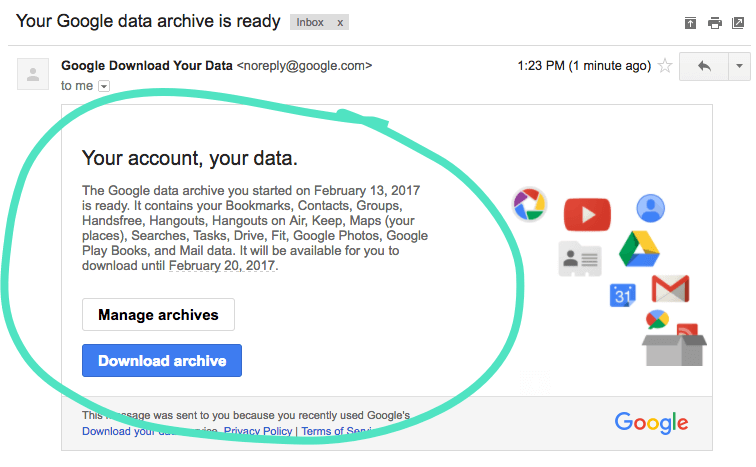
După ce ați descărcat o arhivă a datelor dvs., sunteți gata să vă ștergeți istoricul.
Cum să ștergi toată activitatea Google
Folosiți acești pași pentru a șterge date despre toate activitatea dvs. Google, inclusiv căutările dvs., căutările video și orice reclame pe care ați făcut clic.
Pasul 1: Du-te la Activitatea mea pagina, selectați elipsele verticale (⋮), apoi selectați Ștergeți activitatea prin.
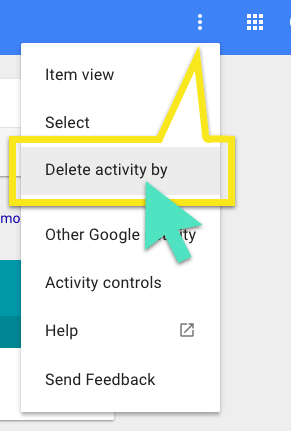
Pasul 2: Schimbați data de la Astăzi la Tot timpul. Selectați Toate produsele din meniul derulant produsului, apoi selectați ȘTERGE.
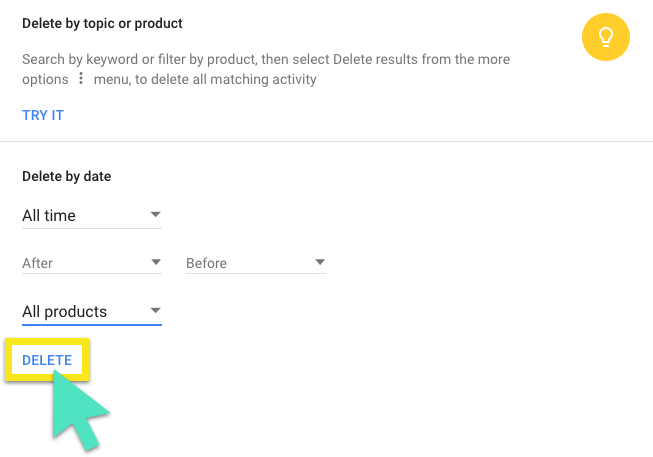
Pasul 3: Google vă va spune cum folosește datele dvs. pentru a face serviciile sale mai utile pentru dvs. Selectați O.K.
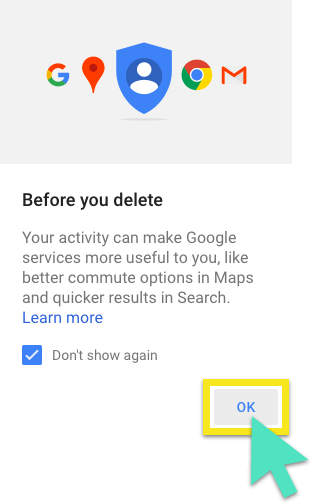
Pasul 4: Google vă va întreba dacă doriți să vă ștergeți activitatea. Selectați ȘTERGE.

Pasul 5: Ecranul dvs. ar trebui să spună acum „Fără activitate.“
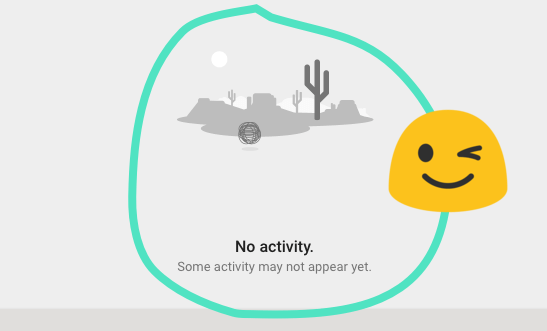
Felicitări. Acum ați șters istoricul căutării Google. Aici este să aruncați ardezie! Urmăriți mai sus: faceți ca Google să nu mai salveze activitatea.
Cum să opriți (sau să „întrerupeți”) Google să vă salveze activitatea
Google nu oferă o modalitate de a-l dezactiva permanent pentru a vă salva activitatea, dar puteți să accesați pauză. Folosiți acești pași pentru a atinge o pauză pe Google salvând activitatea.
Pasul 1: Du-te la Controale de activitate pagină, unde veți vedea o secțiune pentru „Web & Activitatea aplicației. ” Glisați comutatorul spre stânga.

Pasul 2: Google vă va întreba dacă doriți să vă întrerupeți web-ul & Activitatea aplicației Selectați PAUZĂ.
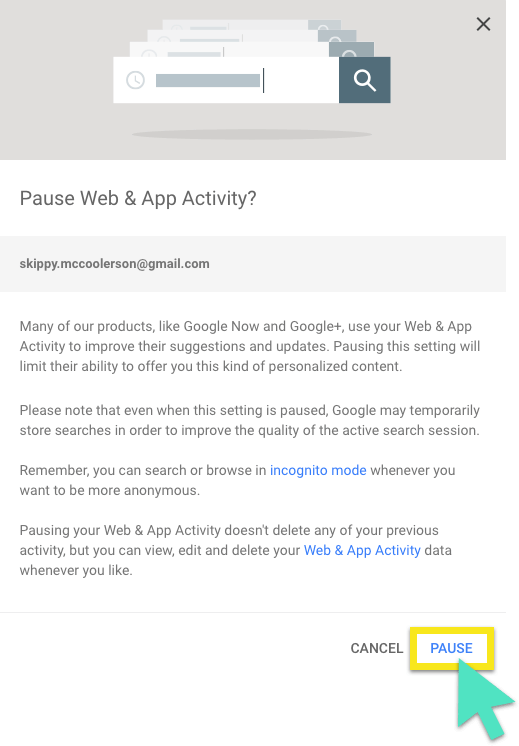
Pasul 3: Verificați dacă activitatea dvs. este întreruptă. Ecranul ar trebui să spună „Web & Aplicația aplicației (întreruptă) ”și comutarea glisantă trebuie să fie gri.
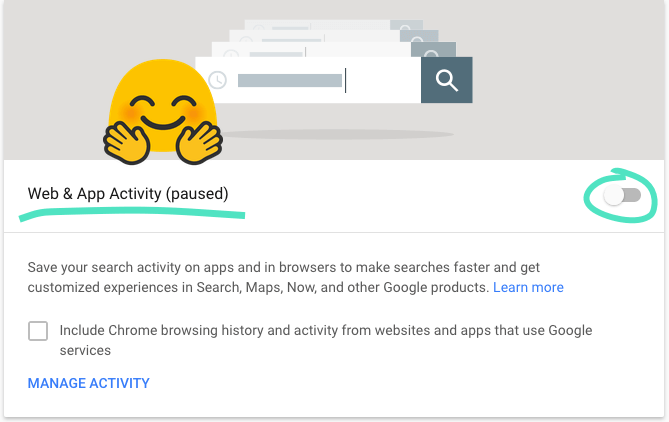
Pasul 4: Dacă doriți să atingeți „pauză” pe Google care vă conectează activitatea pe TOATE aplicațiile și serviciile Google pe care le utilizați, glisați toate comutatoarele de pe această pagină spre stânga.
Citiți informațiile importante pentru fiecare articol și selectați PAUZĂ pentru a finaliza fiecare pas.
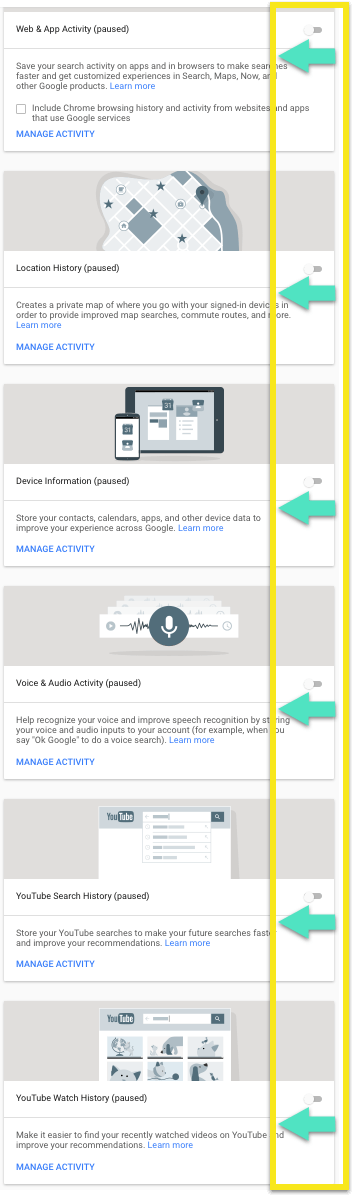
Misiune indeplinita! Google nu va mai salva datele dvs. de căutare.
Cunoașteți consecințele ștergerii și dezactivării istoricului căutării Google
Este important să înțelegeți consecințele ștergerii istoricului căutării Google.
În mod implicit, Google vă personalizează rezultatele căutării pe baza activității dvs. de căutare. Așadar, dacă căutați rețete și faceți clic pe linkurile de la allrecipes.com mai frecvent decât toate celelalte site-uri web, Google va clasifica allrecipes.com mai sus pe pagina cu rezultatele căutării de fiecare dată când căutați o rețetă..
Dacă ștergeți și dezactivați istoricul dvs., atunci rezultatele căutării returnate vor fi mai larg și mai puțin specific pentru tine. Deci allrecipes.com nu va apărea la începutul rezultatelor, chiar dacă este site-ul tău preferat.
Ștergerea și dezactivarea istoricului dvs. nu vă face invizibil pentru Google
Dacă ștergeți și dezactivați istoricul dvs., sunteți nu invizibil pentru Google – mai ales dacă mențineți un cont Google pentru utilizarea diferitelor aplicații și servicii Google, precum Gmail și YouTube.
Realitatea este că este aproape imposibil să fii invizibil pentru Google. Dar poți fi prudent. Începeți prin a elimina toate aplicațiile și serviciile Google din utilizarea dvs. web zilnică. Și utilizați motoare de căutare care nu vă urmăresc activitatea de căutare, cum ar fi DuckDuckGo, Ixquick și Startpage.
Dar, dacă inima ta este la fel de invizibilă pentru Google pe cât poți fi, atunci nu folosești internetul. Vreodată. (Chiar și atunci, va trebui să sari în tufișuri dacă vehiculul Google Street View este în apropiere.)
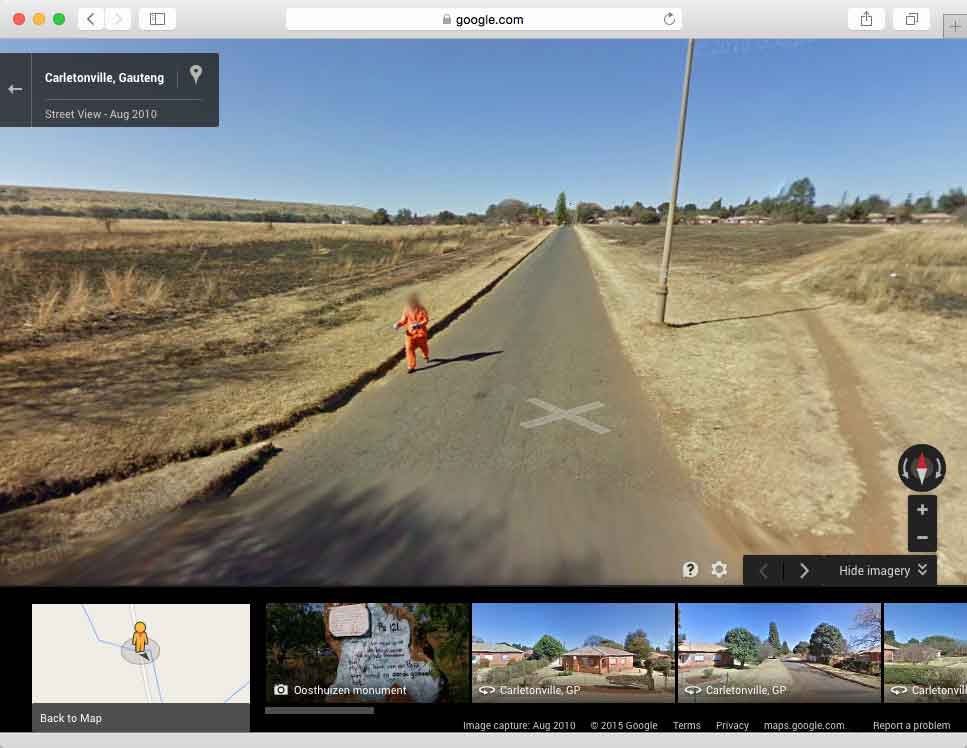
Prins pe Google Street View: Nu există tufe la vedere pentru ca acest tip să se cufunde!
Faceți mai multe pentru a vă proteja confidențialitatea pe internet
Acum, dacă doriți într-adevăr să vă intensificați jocul de confidențialitate pe internet, iată mai mulți pași pe care îi puteți face.
- Folosiți ExpressVPN. În timp ce „întrerupe” Google Web & Istoricul aplicațiilor împiedică Google să colecteze date despre dvs., nu împiedică ISP-ul dvs. să urmărească ceea ce faceți online și să le poată împărtăși cu corporații și guverne. Pentru a ascunde activitatea online de ISP-ul dvs., utilizați un VPN precum ExpressVPN.
- Folosiți Tor Browser. Tor îți ascunde locația și activitățile online de orice persoană care efectuează supraveghere în rețea sau analiză de trafic, astfel încât activitatea dvs. pe internet este dificil de urmărit. Este unul dintre cele mai bune pariuri pentru menținerea anonimatului online. Pentru a maximiza eficiența Tor, asigurați-vă că citiți aceste sfaturi: doriți ca Tor să funcționeze cu adevărat?
Navigare sigură, toată lumea!
Declutează-ți viața online
Doriți mai mult ajutor pentru a vă declata viața online? Consultați ghidurile ExpressVPN cu:
- Ștergerea extensiilor Chrome
- Ștergerea Dropbox
- Ștergerea contului dvs. de Facebook
- Ștergerea Facebook Messenger
- Ștergerea Găsiți iPhone-ul meu, Găsiți iPad-ul meu și Găsiți Mac-ul meu
- Ștergerea contului dvs. Gmail
- Ștergerea fotografiilor dvs. Google
- Ștergerea istoricului de navigare pe hard disk
- Ștergerea contului dvs. de Instagram
- Ștergerea istoricului Internet Explorer
- Ștergerea contului Pokémon Go
- Ștergerea Safari
- Ștergerea contului Snapchat
- Ștergerea contului Tinder
- Ștergerea contului dvs. Twitter
- Ștergerea WhatsApp Messenger
- Ștergerea contului dvs. Yahoo Mail
Imagine prezentată: Thomas Lefebvre / Unsplash (imaginea a fost modificată)

17.04.2023 @ 15:09
torul pas pentru a continua.
Pasul 2: Alegeți formatul de fișier și metoda de livrare. Puteți alege să descărcați datele într-un fișier ZIP sau TGZ și să le trimiteți prin e-mail sau să le salvați într-un serviciu de stocare în cloud, cum ar fi Google Drive sau Dropbox.
Pasul 3: Faceți clic pe butonul „Creare arhivă” și așteptați ca Google să compileze datele dvs. Acest proces poate dura câteva minute sau chiar ore, în funcție de cantitatea de date pe care o aveți.
Cum să ștergi toată activitatea Google
După ce ați descărcat o copie de siguranță a datelor dvs. Google, puteți șterge toată activitatea Google pentru a vă proteja confidențialitatea pe internet. Iată cum puteți face acest lucru:
Pasul 1: Accesați pagina Activitatea mea Google și conectați-vă la contul dvs. Google.
Pasul 2: Faceți clic pe butonul „Date și personalizare” din meniul din stânga și derulați până la secțiunea „Activitatea mea Google”.
Pasul 3: Faceți clic pe butonul „Gestionați activitatea dvs.” și apoi pe butonul „Ștergeți activitatea”.
Pasul 4: Selectați intervalul de timp pentru care doriți să ștergeți activitatea și faceți clic pe butonul „Ștergeți”.
Cum să opriți (sau să „întrerupeți”) Google să vă salveze activitatea
Dacă doriți să opriți Google să vă salveze activitatea în viitor, puteți să dezactivați funcția Activitate Google. Iată cum puteți face acest lucru:
Pasul 1: Accesați pagina Activitatea mea Google și conectați-vă la contul dvs. Google.
Pasul 2: Faceți clic pe buton